- Windows 11 kasutajad teatasid, et mõnikord ei sulgu protsessid tegumihalduris ja see juhtub tavaliselt selliste rakendustega nagu Steam või Firefox.
- Spetsiaalse kiirklahvi kasutamine aitab teil tarbetu protsessi lõpetada.
- Käsuviip on kindlasti teie peamine tugi selle tüütu probleemi lahendamiseks.
- Protsesse saab hõlpsasti lõpetada, kasutades uut ja täiustatud Windows 11 sätete menüüd.

See tarkvara parandab levinumad arvutivead, kaitseb teid failide kadumise, pahavara, riistvara tõrke eest ja optimeerib teie arvutit maksimaalse jõudluse saavutamiseks. Parandage arvutiga seotud probleemid ja eemaldage viirused nüüd kolme lihtsa sammuga:
- Laadige alla Restoro arvuti parandamise tööriist mis on varustatud patenteeritud tehnoloogiatega (saadaval patent siin).
- Klõpsake nuppu Käivitage skannimine leida Windowsi probleeme, mis võivad põhjustada arvutiga probleeme.
- Klõpsake nuppu Parandage kõik arvuti turvalisust ja jõudlust mõjutavate probleemide lahendamiseks
- Restoro on alla laadinud 0 lugejaid sel kuul.
Task Manager on rakendus, mis jälgib teie süsteemi ja hoiab teie teisi programme töötamas hästi korraldatud loendis. Selle kasutamine Windows 11-s pole nii erinev kui see, mida teate eelmisest operatsioonisüsteemist.
Mõned kasutajad väitsid aga juba, et teatud protsess ei ole veel sulgemisel Windows 11 Task Manager. Nii kirjeldavad nad seda teemat edasi Redditi foorumid:
Sellised programmid nagu Steam ja Firefox ei sulgu täielikult ja protsess istub lihtsalt tegumihalduris. Ma ei suuda ülesannet sealt lõpetada. See lihtsalt ei tee midagi.
Kõige tavalisemad ilmingud on järgmised: programmide kokkuvarisemine, külmutamine või üles riputamine ja kahtlemata on need kõik üsna tüütud.
Seal on palju juurdepääsetavaid võimalusi, mis teid kindlasti aitavad. Seega tutvustatakse selles juhendis kõige kõrgemalt hinnatud lahendusi, seega lugege see kindlasti täielikult läbi.
Mida teha, kui protsess tegumihalduris ei sulgu?
1. Kasutage käsku Alt + F4
- Sisse Task Manager, klõpsake rakendusel, mille soovite sulgeda.
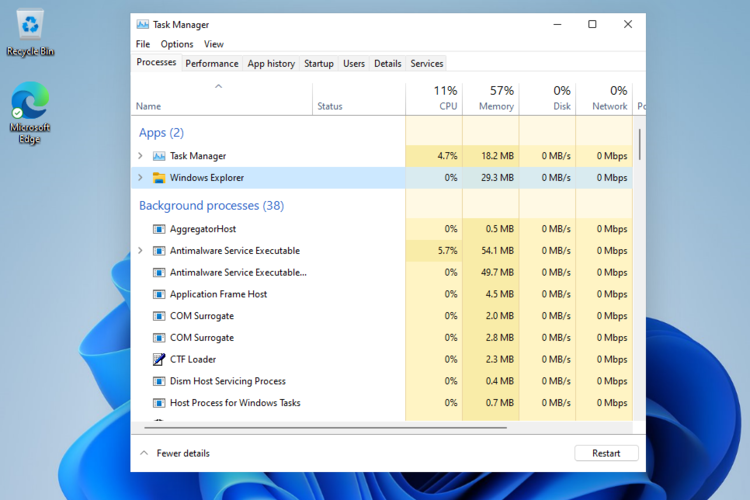
- Vajutage samaaegselt Alt + F4 klaviatuuril.
- Laske mõlemal võtmel korraga minna.
See valik on kõige lihtsam sundida Task Manageris teatud protsesse sulgema. Kui see siiski ei toimi, lugege kindlasti edasi.
2. Proovige käsuviiba
- Klõpsake nuppu Alusta nuppu. tüüp cmd, paremklõpsake sellel ja seejärel valige Käivita administraatorina.

- Kõigi käimasolevate protsesside nägemiseks tippige järgmine käsk ja vajutage seejärel Sisenema:
ülesannete nimekiri
- Pärast loendi täielikku kuvamist tippige järgmine käsk (notepad.exe on teie tüüpi fail, pidage seda a üldine näide, peaksite tippima teie täpne mudel).
taskkill /notepad.exe/ülesande nimi/F - Tippige järgmine käsk: (kaaluge ka notepad.exe nagu üldine näide, peaksite tippima teie konkreetne näide).
taskkill / IMnotepad.exe
Kui te ei tea oma failitüüpi (vajalik ülalt), käivitage lihtsalt järgmine käsk:
TASKKILL /?
3. Sulgege protsess menüüst Seaded
- Avatud Seaded.

- Minema Rakendused, seejärel valige Rakendused ja funktsioonid.
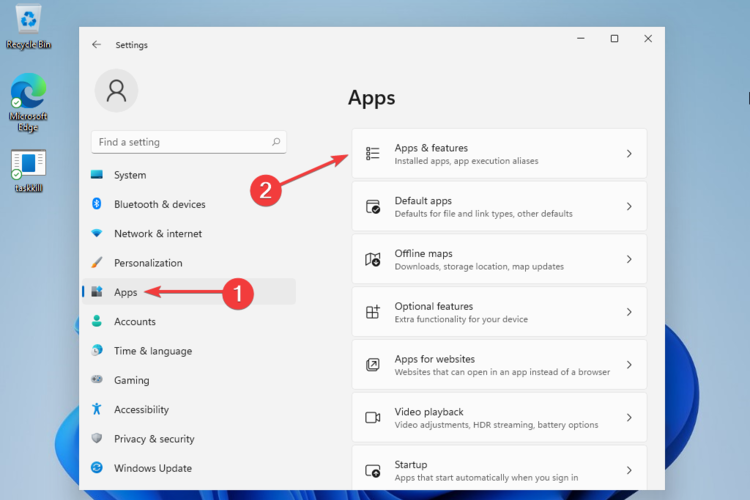
- Otsige sulgemiseks vajalik rakendus ja klõpsake nuppu Veel ikooni (tähistatud 3 vertikaalse punktina) ja valige Täpsemad valikud.
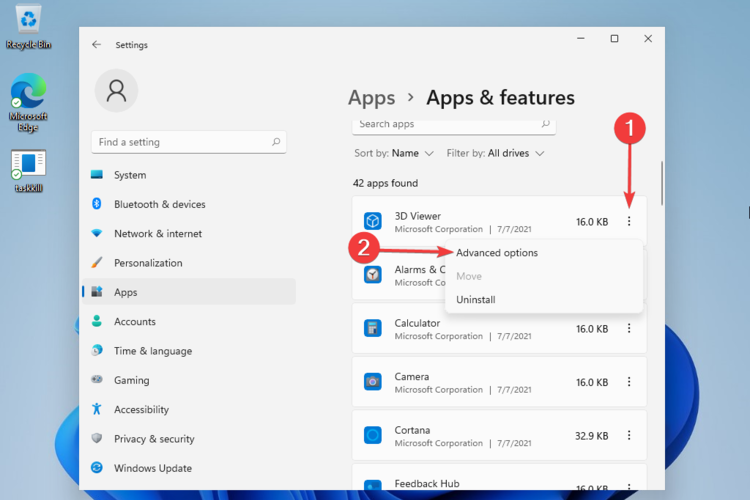
- Kerige alla ja seejärel klõpsake nuppu Lõpeta nuppu.
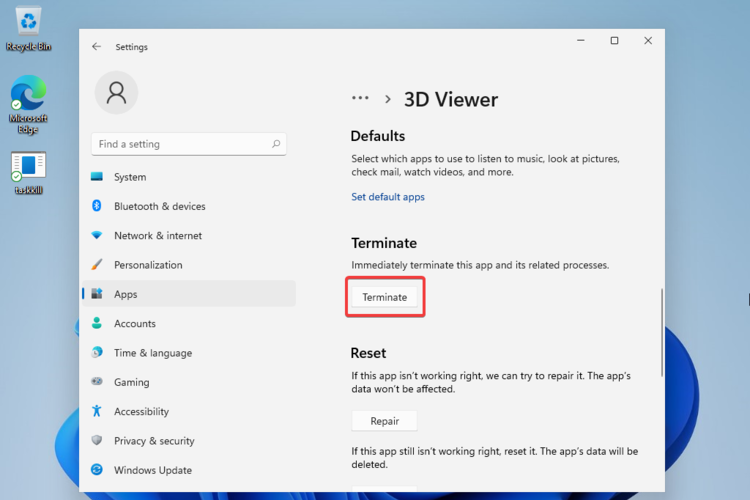
Selle suvandi korral lõpetab Windows automaatselt rakenduse ja sellega seotud protsessid, mis töötavad ka tegumihalduris.
Kui teie arvutiprotsessid ei sulgu Windows 11 arvuti tegumihalduris, veenduge, et see juhend lahendaks selle probleemi hõlpsalt.
Windows 11 kujunduse vaatenurga korrastamiseks soovitame kontrollida a Windows 11 ehituse ülevaade.
Räägi meile oma arvamus selle teema kohta, jättes kommentaari allolevasse jaotisesse.

![Windows 10 protsessiviga ei saa lõpetada [FIX]](/f/f249989df0bf3631f4245058e8ceee76.jpg?width=300&height=460)
